笔记本电脑怎么调设置 如何优化笔记本电脑性能设置
更新时间:2025-04-11 10:03:22作者:xtyang
在日常使用中笔记本电脑的性能设置是非常重要的,可以影响到电脑的运行速度和稳定性,为了让笔记本电脑发挥最佳性能,我们可以通过调整一些设置来进行优化。调整电脑的性能设置可以提高系统的运行效率,加快程序的启动速度,同时也可以减少系统卡顿和崩溃的情况。下面我们来了解一些优化笔记本电脑性能设置的方法。
方法如下:
1.右击我的电脑打开属性或者打开文件资源管理器,选择【高级系统设置】

2.点击高级选项下性能右边的设置按钮
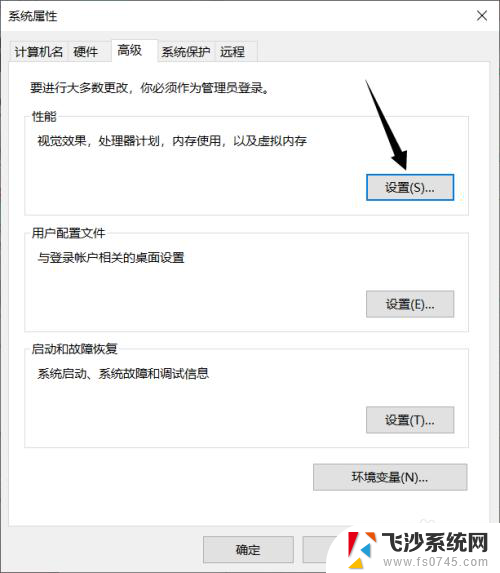
3.在【调整为最佳性能】选项前打勾确定。
4.更新显卡驱动(有时候驱动老旧会拖慢计算机的运行能力)
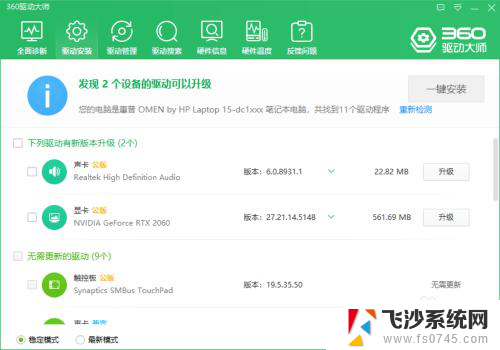
5.调整显卡选项(侧重于性能,且关闭三重缓冲和垂直同步。最大渲染数调整1,电源管理模式设置为高性能优先)
6.高性能模式,右键右下角的电池,点击电源选项
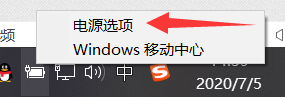
7.笔记本电脑一般是默认平衡模式的,平衡模式可以有效降低笔记本整体功耗节约电量。模式可以提高电脑性能,但十分耗电,所以在打完游戏或工作后最好切换回平衡模式。

以上就是笔记本电脑怎么调设置的全部内容,有需要的用户就可以根据小编的步骤进行操作了,希望能够对大家有所帮助。
笔记本电脑怎么调设置 如何优化笔记本电脑性能设置相关教程
-
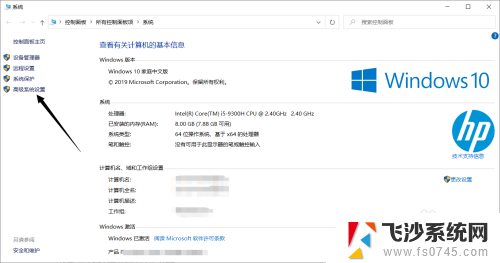 笔记本怎么调性能 如何优化笔记本电脑性能
笔记本怎么调性能 如何优化笔记本电脑性能2024-02-07
-
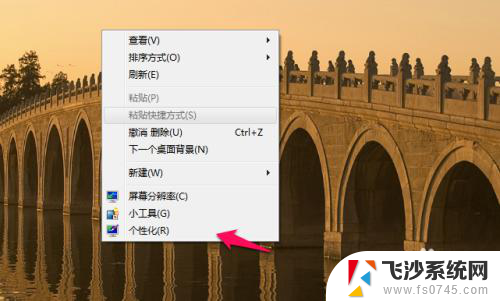 笔记本电脑怎么设置屏保 笔记本电脑屏保设置方法
笔记本电脑怎么设置屏保 笔记本电脑屏保设置方法2024-04-04
-
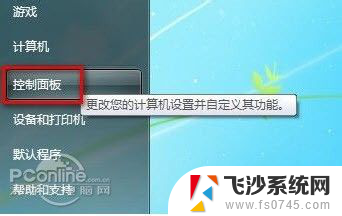 怎么在笔记本电脑上连接wifi 笔记本如何设置wifi连接
怎么在笔记本电脑上连接wifi 笔记本如何设置wifi连接2024-07-11
-
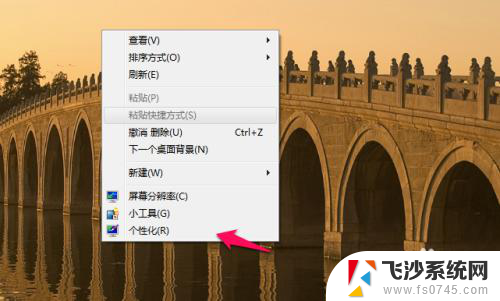 笔记本如何设置屏幕保护 笔记本电脑屏保设置方法
笔记本如何设置屏幕保护 笔记本电脑屏保设置方法2023-11-24
- 笔记本怎么设置显卡 笔记本电脑独立显卡怎么设置
- 笔记本的麦克风怎么设置 笔记本电脑麦克风设置方法
- 键盘能连接笔记本电脑吗 笔记本外接键盘设置教程
- 笔记本电脑的键盘怎么发光 笔记本电脑键盘灯光设置教程
- 笔记本如何连接音箱线 笔记本电脑如何设置连接音箱
- 笔记本怎样设置电池低于多少再充电 笔记本电脑如何设置95%充电
- 华硕小键盘开关是哪个 华硕小键盘如何开启
- 手机网速慢怎样解决办法 手机网速变慢怎么办
- 暴风影音本地视频没有声音 暴风影音打开视频没声音怎么办
- 以太网被禁用消失了怎么还原 以太网设置选项不见了怎么找回
- 电脑网页如何滚动截屏 Edge浏览器截取网页长图教程
- 电脑qq怎样删除聊天记录 电脑上QQ聊天记录删除方法
电脑教程推荐